第一时间购买了配备M1芯片的苹果Mac新款机型的朋友们,已经开始享受全新机型出色的性能了。然后尝鲜总是有代价的,在享受全新架构带来的高性能之余,同时也有一些新的困扰。“xxx”程序因为出现问题而无法打开,就是其中之一。目前很多只支持intel的mac程...
|
第一时间购买了配备M1芯片的苹果Mac新款机型的朋友们,已经开始享受全新机型出色的性能了。然后尝鲜总是有代价的,在享受全新架构带来的高性能之余,同时也有一些新的困扰。“xxx”程序因为出现问题而无法打开,就是其中之一。目前很多只支持intel的mac程序在M1芯片机型上就会有出现这样的报错,类似的情况还有闪退,或者干脆直接没有任何反映。
针对这一情况,我们给大家介绍一种临时的解决办法。那就是使用Mac Big Sur上自带的Rosetta模拟器,来运行旧的intel程序。
具体方法如下,我们以Bartender 4这个程序为例。
在M1机型上直接双击运行,会出现如下报错提示(也可能没有任何反应)
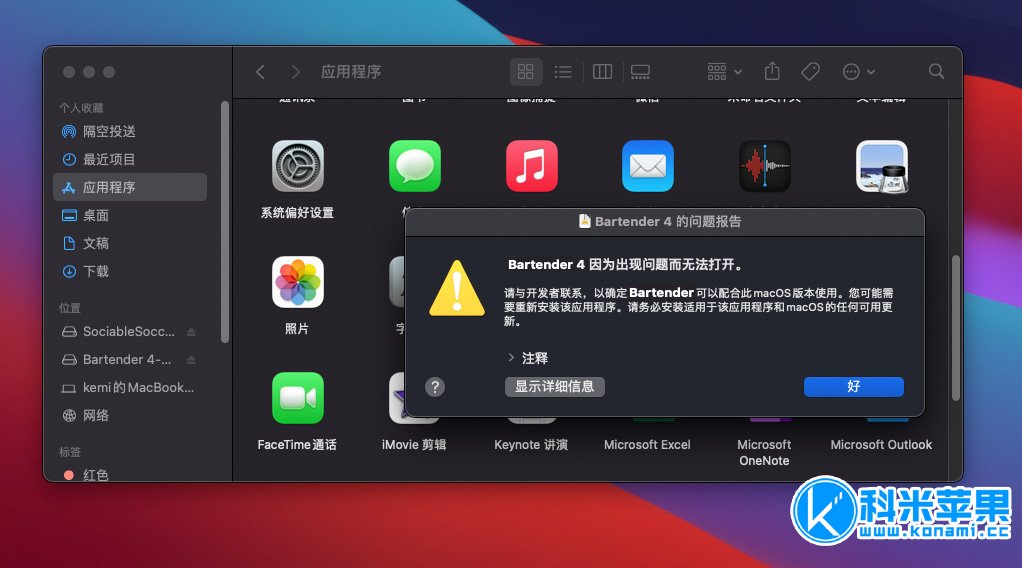
这个时候我们在程序图标上,点右键-显示简介
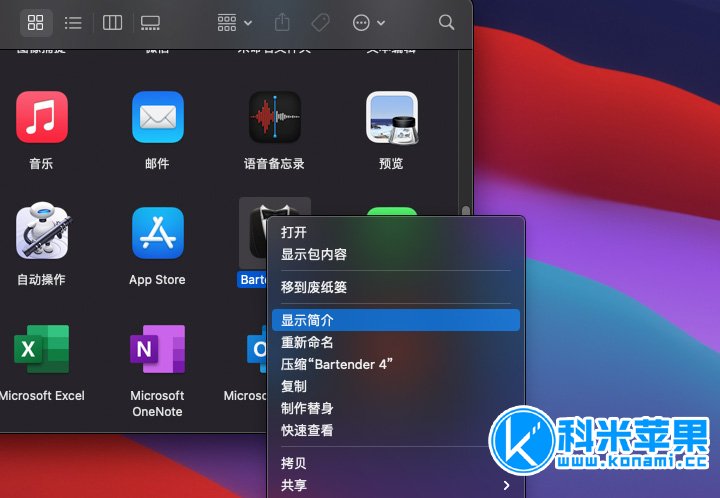
找到“使用 Rosetta 打开”,并把它勾选上,然后关掉这个界面。
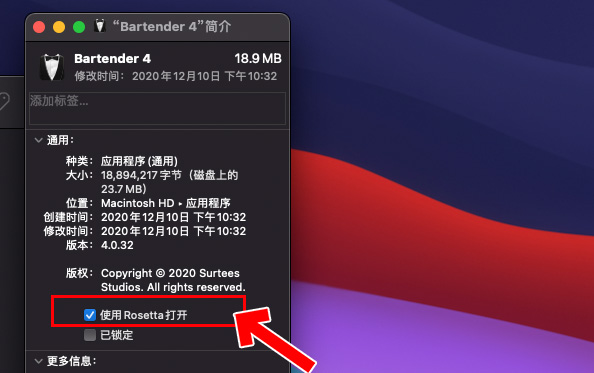
之后我们双击运行程序,就可以正常打开了。
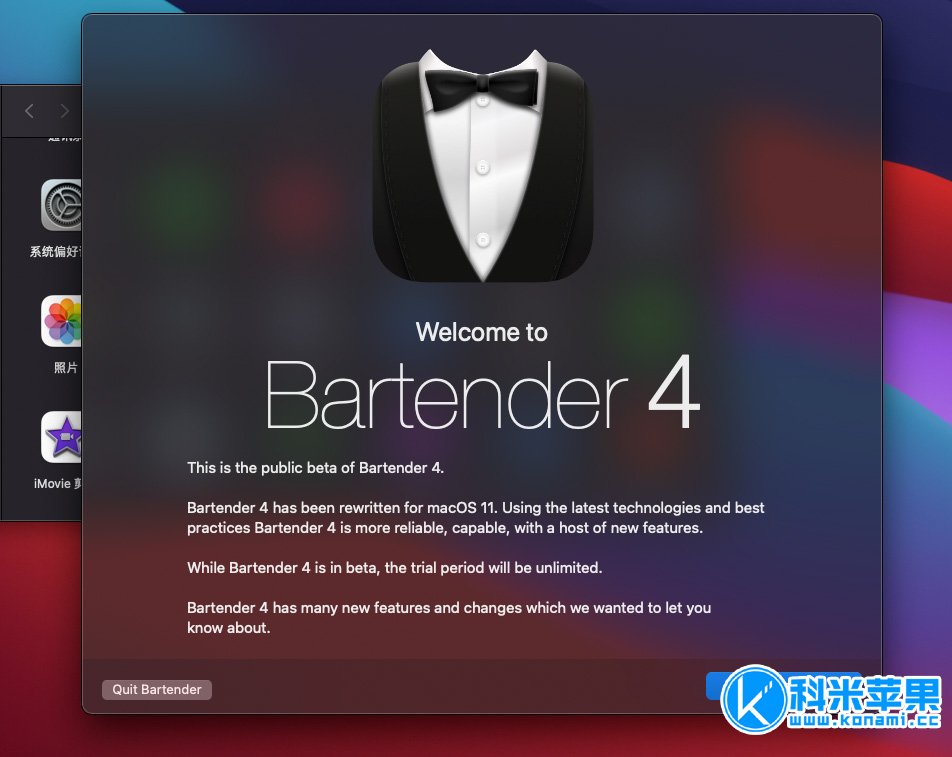
请注意:有些大型的应用软件使用此方法打开,首次运行会较慢,具体表现就是图标会在下面一直跳,请耐心等待就好。
目前这个方法对很多暂不支持M1的intel程序都还是有效的,但不是百分之百。在程序开发者更新原程序原生支持M1之前,作为一种临时的解决办法还是不错的。 |